IT 打雜的心路歷程:將 WordPress 變身專業公司網站
在上回的教學之中,我已將自己安裝 WordPress 的過程跟大家分享,接下來就開始分享一下我是如何將一個網誌變成一個專業的公司網站。在此之前我想跟大家分享一下 WordPress 強大的生態系統。
WordPress 本身提供了非常之多 Theme (佈景主題) 以及 Plugin (插件) 供大家免費下載使用;而坊間更有專門靠買賣 Theme 以及 Plugin 的超級巨型購買平台,這些平台無論是免費還是收費,均提供了很多不同的,而且更可稱得上專業及華麗的 Theme 及插件,我們只需配合上這些 Theme 及插件,很容易便可製作到一個專業的公司網站呢。
Themeforest 本身均採用 WordPress 建立的,是否很厲害呢?更厲害的是此網站亦是現時最大的 WordPress Theme 以及 Plugin 的購買平台。
Step 1
好了,大家大約了解如何將 WordPress 變成超華麗的商用網站之後,接下來我們就開始來實習一下。首先再次登入你的 WordPress 後台,然後按左方的【外觀】->【佈景主題】,此時大家會見到這畫面。
Step 2
在這裡大家可以看到很多預設的主題佈景,不過我總覺得預設的並不符合公司小姐秘書們的審美標準,於是便採用了由第三方所開發的 Theme。因此在這裡就直接按下上方的【新增】。然後會見到這畫面。
Step 3
這裡大家看到的 Theme 都是來自 WordPress 官方的 Store,而且全部都是免費的,可以任意使用。接下來請按上方【熱門】,然後選擇一款切合你所想的即可。
Step 4
選好了以後,請直接按下【安裝】即可,不一會便會見到類似畫面,亦即代表你已完成了 Theme 的安裝了。
Step 5
接著請先按【即時啟用】,完成後再按左上方的【屋仔圖示】即可,接著你將會眼前一亮,事關剛才十分簡單的預設 WordPress Theme 已不復在,取而代之的就是大家剛剛安裝好的華麗 Theme。
安裝了全新的 Theme 後,又要怎樣配置好上方的按鍵等主要必備公司網站元素?請先休息休息,下一篇將會有詳細的教學,萬勿錯過啦!
待續…
查看相關文章
IT 打雜的心路歷程:網頁都要自己做?
IT 打雜的心路歷程:如何著手建立測試環境?
IT 打雜的心路歷程:安裝你的第一個 WordPress
IT 打雜的心路歷程:將 WordPress 變身專業公司網站
IT 打雜的心路歷程:Wordpress 佈景主題設定全紀錄 – 建立第一個網站選單
IT 打雜的心路歷程:WordPress 設定全紀錄 – 更改標題、背景及 Favicon
IT 打雜的心路歷程:WordPress 設定全紀錄 – 安裝第一個插件 (Plugin)
忘記 WordPress 管理員登入密碼應如何自救?

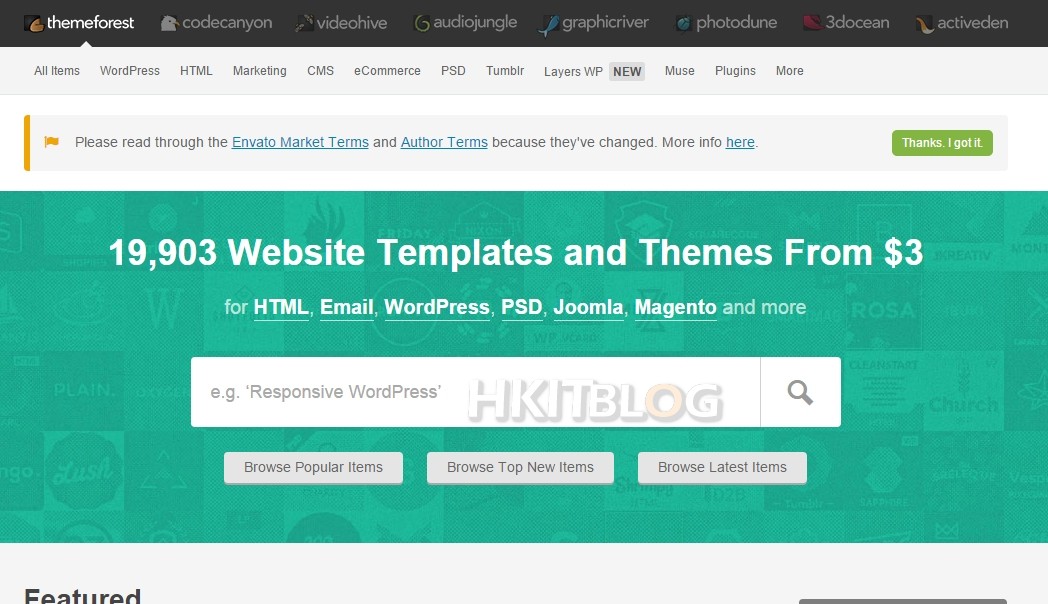
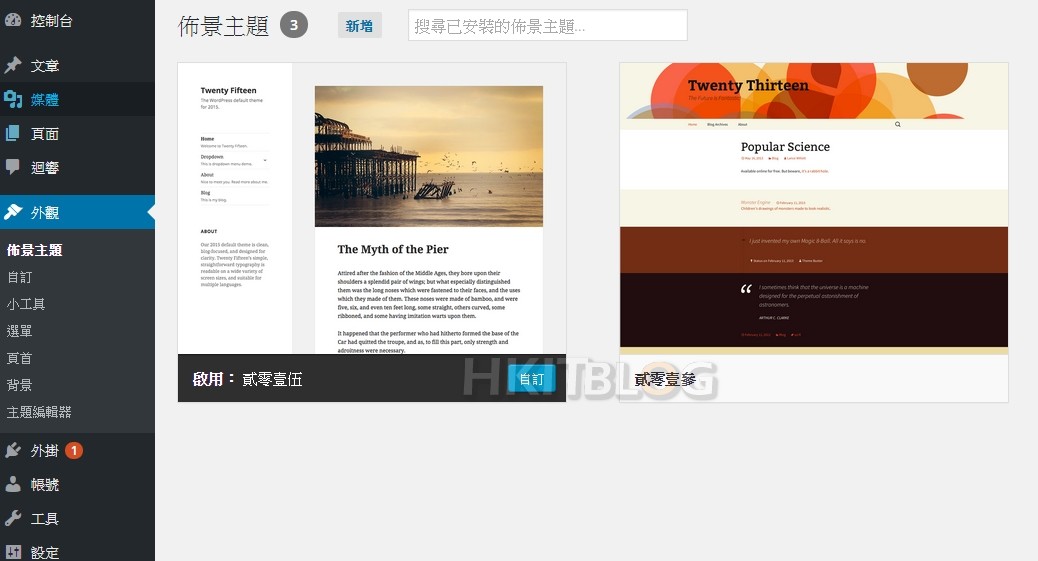
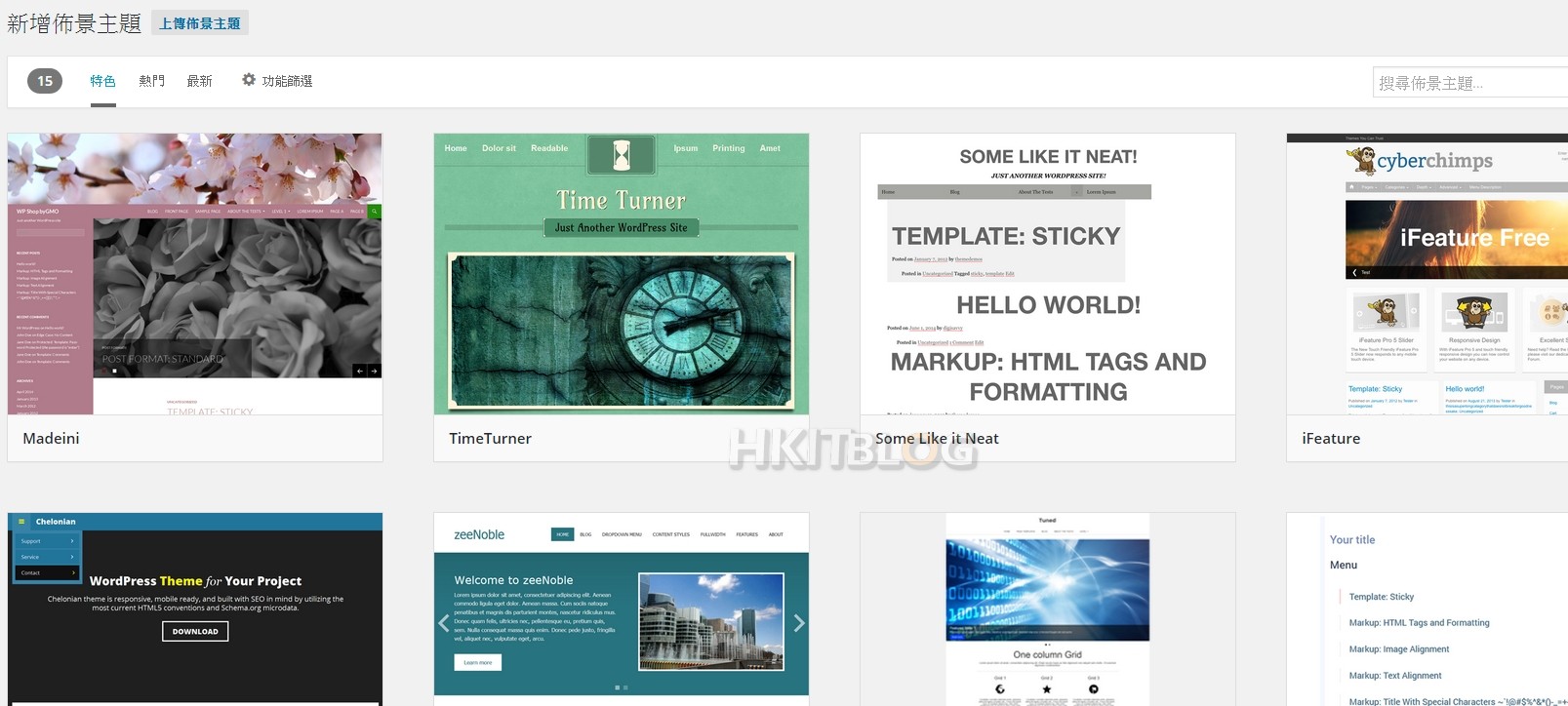
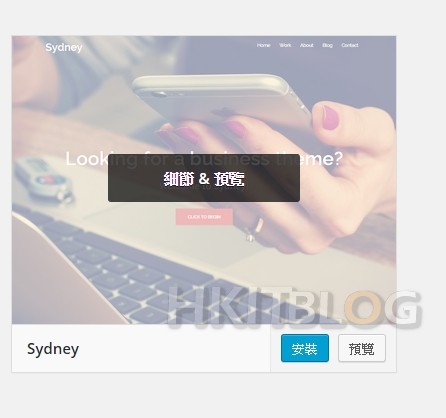
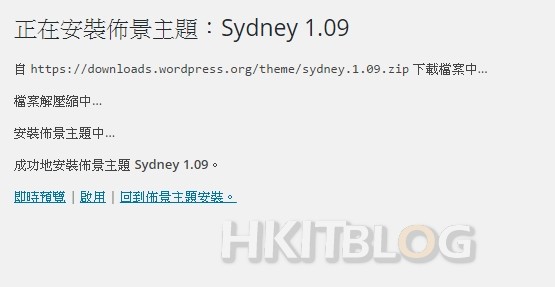
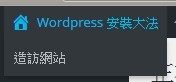
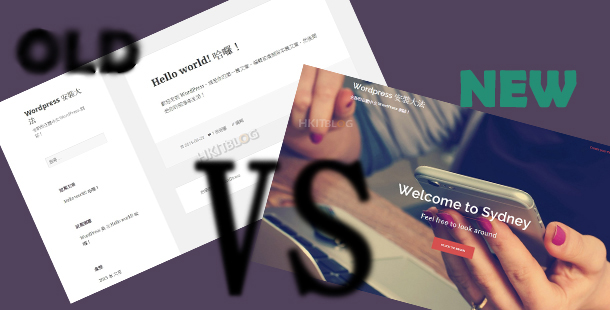

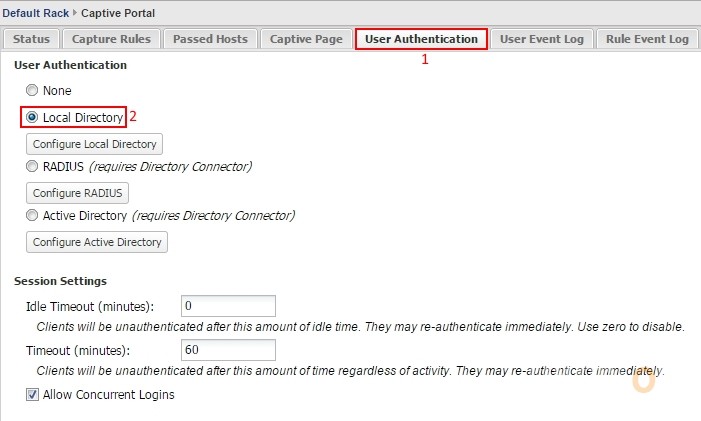




6 Responses
[…] IT 打雜的心路歷程:網頁都要自己做? IT 打雜的心路歷程:如何著手建立測試環境? IT 打雜的心路歷程:安裝你的第一個 WordPress IT 打雜的心路歷程:將 WordPress 變身專業公司網站 […]
[…] IT 打雜的心路歷程:網頁都要自己做? IT 打雜的心路歷程:如何著手建立測試環境? IT 打雜的心路歷程:安裝你的第一個 WordPress IT 打雜的心路歷程:將 WordPress 變身專業公司網站 […]
[…] IT 打雜的心路歷程:安裝你的第一個 WordPress IT 打雜的心路歷程:將 WordPress 變身專業公司網站 IT 打雜的心路歷程:Wordpress 佈景主題設定全紀錄 – […]
[…] IT 打雜的心路歷程:安裝你的第一個 WordPress IT 打雜的心路歷程:將 WordPress 變身專業公司網站 IT 打雜的心路歷程:Wordpress 佈景主題設定全紀錄 – […]
[…] IT 打雜的心路歷程:安裝你的第一個 WordPress IT 打雜的心路歷程:將 WordPress 變身專業公司網站 IT 打雜的心路歷程:Wordpress 佈景主題設定全紀錄 – […]
[…] WordPress 的佈景主題嗎?忘記了?大家可按我看看早前另一位鄉民的教學。又或者再次看看如何做~~~ 請返回 WordPress […]